PC-brukere som har oppgradert til Windows 8.1, har nå oppdaget at Microsoft har omdøpt datamaskinen til denne PCen, og denne PCen viser nå skrivebord, dokumenter, bilder, nedlastinger og videoer i tillegg til harddisker, optiske stasjoner og flyttbare enheter.

I enkle ord, når du åpner denne PC-en (Computer) ved å dobbeltklikke på dette PC-ikonet på skrivebordet eller ved å trykke på hurtigtasten Windows + E, viser Explorer nå ikke bare stasjoner, men viser også de nevnte mappene.
Selv om det er mulig å skjule skjermbilder, dokumenter, nedlastinger, bilder og videoer ved å klikke på det lille pilikonet ved siden av mappene, kan det hende at enkelte brukere ikke føler behovet for disse mappene i denne datamaskinen (min datamaskin) som skrivebord og nedlastinger mapper er allerede til stede i navigasjonsruten (under Favoritter), og man kan alltid legge til Dokumenter, Bilder og Videoer-mapper til Favoritter for rask tilgang.
Hvis, uansett, grunnen til at du vil fjerne disse mappene fra denne PCen eller datamaskinen, fullfører du instruksjonene nedenfor.
Trinn 1: Åpne Kjør dialogboksen. For å gjøre dette, trykker du samtidig på Windows + R-tastene. Skriv Regedit.exe i boksen, og trykk deretter Enter-tasten for å åpne Registerredigering. Klikk Ja- knappen når du ser UAC-dialogboksen.

Trinn 2: I Registerredigering navigerer du til følgende nøkkel:
HKLM \ SOFTWARE \ Microsoft \ Windows \ Currentversion \ Explorer \ mindatamaskin \ namespace \
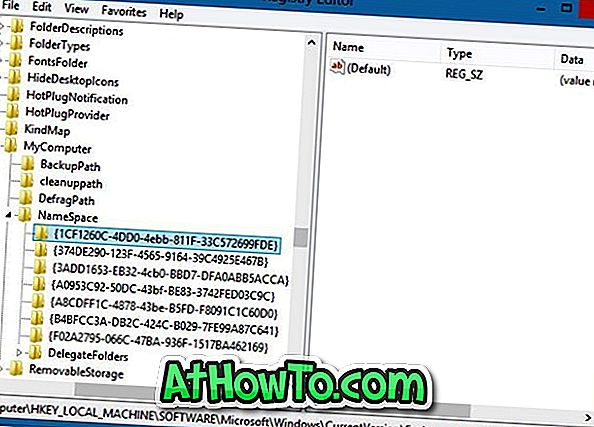
MERK: Vi foreslår at du sikkerhetskopierer nøkkelen ved å eksportere registernøkkelen til et sikkert sted, slik at du enkelt kan gjenopprette disse mappene ved å importere den tidligere eksporterte nøkkelen. For å eksportere nøkkelen, høyreklikk på NameSpace-tasten og klikk deretter Eksporter- alternativ.
Trinn 3: Høyreklikk på følgende taster en-for-en og slett dem:
Slett {374DE290-123F-4565-9164-39C4925E4678} -tasten for å fjerne nedlastingsmappen.
Slett {B4BFCC3A-DB2C-424C-BO29-7FE99A87C641} -tasten for å fjerne skrivebordsmappen.
Slett {1CF1260C-4DD0-4ebb-811F-33C572699FDE} -tasten for å fjerne musikkmappen.
Slett {3ADD1653-EB32-4cb0-BBD7-DFA0ABB5ACCA} -tasten for å fjerne Bilder-mappen.
Slett {A0953C92-50DC-43bf-BE83-3742FED03C9C} -tasten for å fjerne Video-mappen.
Slett {A8CDFF1C-4878-43be-B5FD-F8091C1C60D0} -tasten for å fjerne Dokumenter-mappen.
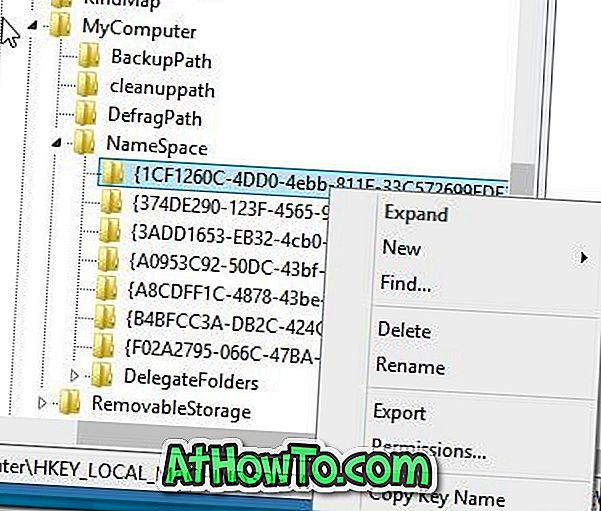
Det er det! Skrivebord, nedlastinger, dokumenter, musikk, videoer og bilder skal ikke vises i denne PCen eller datamaskinen.
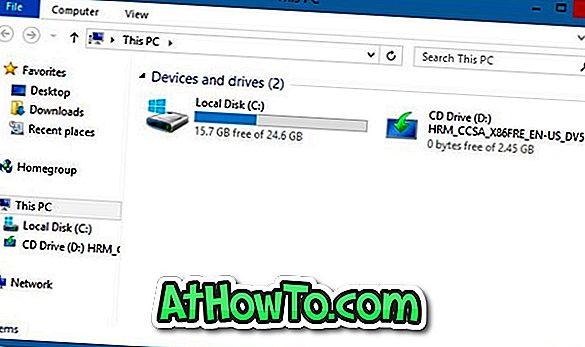
Og hvis du er interessert i å tilpasse og forbedre File Explorer eller Windows Explorer, anbefaler vi at du sjekker ut våre 7 gratis verktøy for å tilpasse og tilpasse Windows Utforsker-veiledningen.














